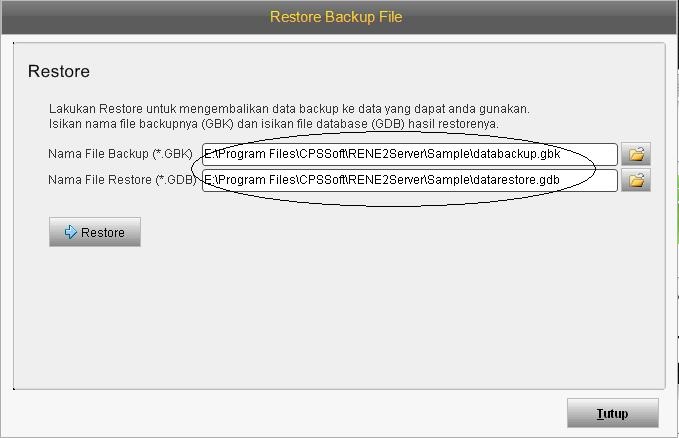File Create New Branch adalah file khusus Accurate yang dapat membantu andal dalam pembuatan database Cabang (Branch Office). Dengan file ini anda dapat membuat database cabang dengan mudah.
File Create New Branch secara otomatis akan membuat satu database baru yang merupakan copy dari database pusat anda, dimana file ini secara otomatis akan meng-copy data-data master dari database pusat, sehingga akan memudahkan anda dalam melakukan set-up pada database cabang baru.
Semua master database Cabang akan sama persis dengan database Pusat, hanya saja belum data transaksi belum ada (masih database kosong).
Langkah langkahnya sebagai berikut :

demikian informasi cara membuat database accurate cabang, dan Informasi lainnya tentang accurate, klik disini atau Klik disini